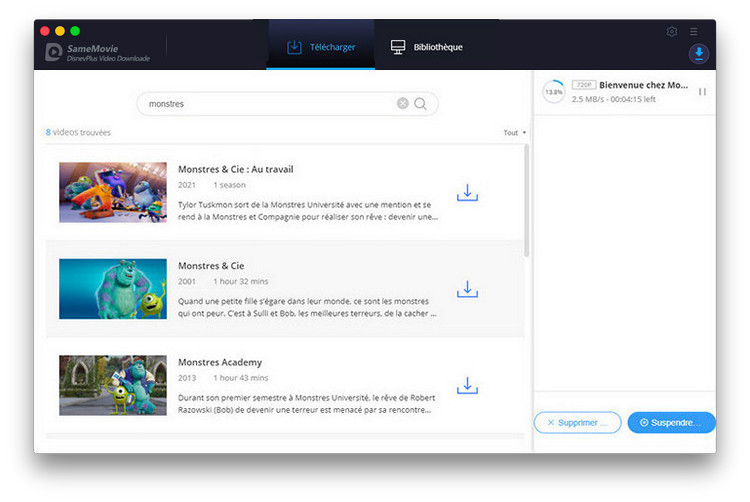Comment utiliser SameMovie DisneyPlus Video Downloader pour Mac
DisneyPlus Video Downloader est conçu pour aider les abonnés DisneyPlus à télécharger un nombre illimité de films et de titres DisneyPlus avec une résolution HD. Le programme est également appelé téléchargeur en un clic, car il permet de télécharger facilement des vidéos par lots. Avec DisneyPlus Video Downloader, vous pouvez enregistrer la vidéo au format MP4 ou MKV, ce qui la rend lisible sur n'importe quel appareil.
Comment enregistrer DisneyPlus Video Donwloader sur Mac ?
La version d'essai gratuite vous permet de télécharger les 5 premières minutes de chaque vidéo. Pour activer toutes ses fonctionnalités, vous devez enregistrer le programme avec votre licence reçue après l'achat.
Étape 1: Démarrez DisneyPlus Video Donwloader sur votre ordinateur et cliquez sur le bouton Clé pour ouvrir la fenêtre d'enregistrement comme ci-dessous.
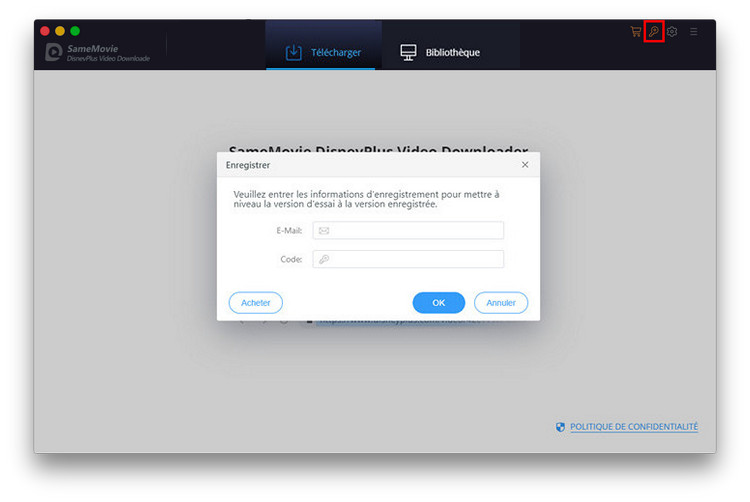
Étape 2: Une fois la fenêtre d'inscription ouverte, vous pouvez copier et coller l'email et le code d'inscription dans la fenêtre.
Note: Les informations d'enregistrement sont sensibles à la casse. S'il vous plaît n'ajoutez pas de blanc au début ou à la fin du mot.
Comment télécharger les vidéos DisneyPlus avec SameMovie
Étape 1 Connectez-vous au DisneyPlus Video Downloader
Exécutez SameMovie et connectez-vous à DisneyPlus avec votre compte (tapez n'importe quel mot dans le champ de recherche, il vous sera demandé de vous connecter à DP avec votre e-mail et votre mot de passe).
Note: Votre compte est uniquement utilisé pour accéder aux informations vidéo DisneyPlus, et vos informations personnelles ne seront pas enregistrées par SameMovie.
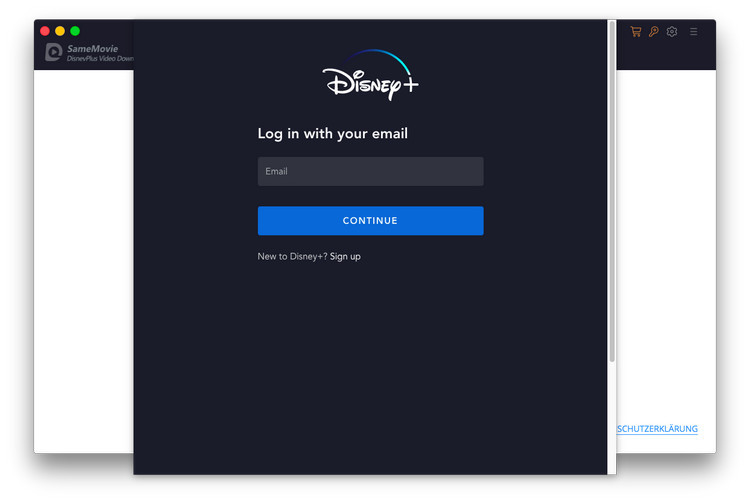
Étape 2 Personnalisez les paramètres de sortie
Il y a un bouton de réglage dans le coin supérieur droit. Cliquez dessus et vous pouvez choisir le format de sortie de téléchargement de la vidéo, la qualité vidéo, le type audio, etc.
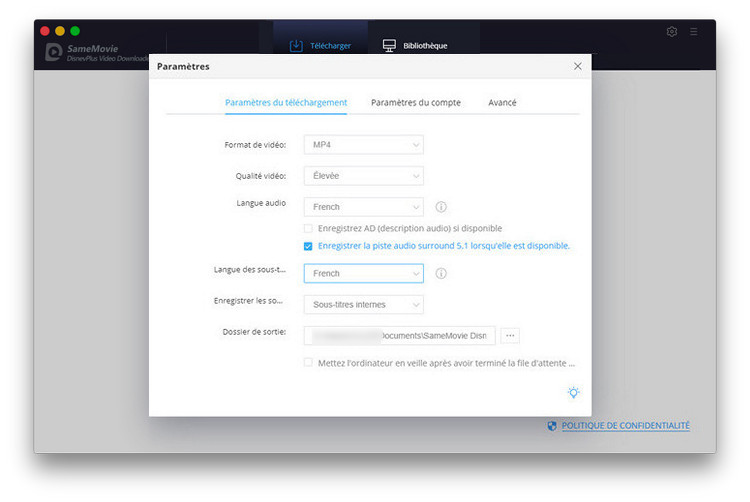
Étape 3 Recherchez des vidéos de préférence
Le programme vous permet d'importer des vidéos en entrant le nom des vidéos ou en copiant et en collant le lien des vidéos de DisneyPlus Web Player vers celui-ci. Si vous entrez le nom ou les mots-clés, le programme listera toutes les vidéos associées.
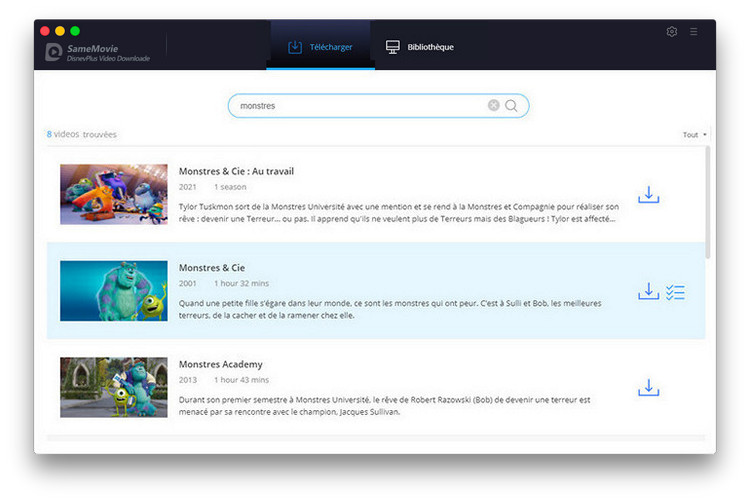
Étape 4Sélectionnez la piste audio de sortie et la langue
Si vous essayez de télécharger un film, cliquez sur l'icône à côté de "Télécharger" pour ouvrir la fenêtre de téléchargement avancé. Si vous essayez de télécharger des émissions de télévision, veuillez cliquer sur l'icône de téléchargement pour sélectionner la saison et le titre, puis cliquez sur "Téléchargement avancé" dans le coin inférieur gauche pour choisir les pistes audio et les sous-titres.
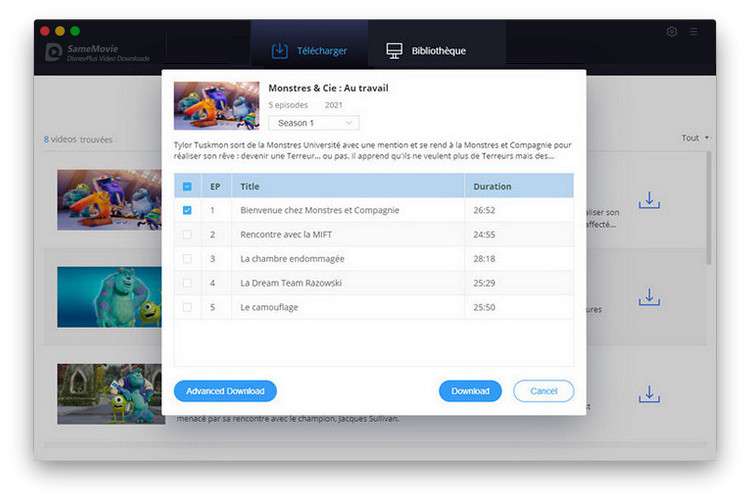
Étape 5 Téléchargez vos vidéos
Après avoir terminé les étapes ci-dessus, cliquez simplement sur le bouton "Télécharger". La vidéo sera enregistrée dans le dossier de sortie que vous avez choisi auparavant.